Adobe Photoshop
Мы можем использовать данные из табл. 5.12 для иллюстрации применения формулы приблизительной доходности к потоку доходов. Предположим, что в 1996 г. инвестиции в 1000 долл. будут стоить 1200 долл., как показано в таблице, и что это единственный доход в данном году. Допустим далее, что текущая цена инвестиций составляет 1175,28 долл. (Обратите внимание на то, что такие условия относительно инвестирования привели бы к значению доходности в 8%, поскольку именно эта ставка используется для дисконтирования доходов в табл. 5.12 для получения стоимости в 1175,28 долл.) Средние годовые доходы найдены путем деления общих ежегодных доходов в 620 долл. За период с 1990 по 1995 г. (90+100+110+120+100+100) на 7 – число лет, на которые осуществлено вложение средств. Средние годовые доходы будут равны 88,57 долл. (620:7). Подставляя данные в формулу приблизительной доходности, получаем 0, 0776, или 7,76%.
Приблизительная доходность в 7,76% достаточно близка к действительной полной доходности в 8%.
Adobe Photoshop
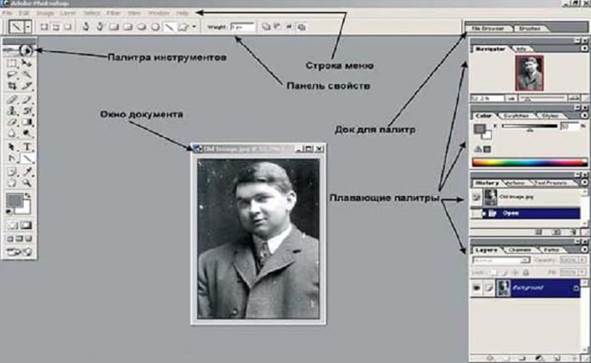
Меню содержит следующие пункты:
- Файл– стандартные действия при работе с файлами (открыть, сохранить, сохранить как, импорт, экспорт, настройка
печати, печать; - Редактирование– действия с выделенным фрагментом изображения (копировать, вырезать, вставить, трансформация),
настройки; - Изображение– действия с "холстом" (задание размеров, повороты) и с изображением (задание цветовой модели, точно
сти в dpi - числе точек на дюйме), различные способы коррекции изображения); - Слои– работа со слоями. Сложное изображение при монтаже состоит из «стопки» фрагментов, причем каждый
фрагмент размещается в отдельном слое (в отличие от редакторов векторной графики, где в одном слое можно размещать
несколько векторных объектов). Слои можно создавать, удалять, перемещать в «стопке» друг относительно друга, каждому
слою задавать различные настройки; - Выделение– действия с выделенной областью изобра
жения (инвертировать выделение, отменить, трансформиро
вать); - Фильтры– содержит набор фильтров, которые позволя
ют создавать различные видео-эффекты; - Просмотр– задание вида рабочей области (масштаб, по
казать/отменить линейки, сетку, направляющие и т.д.); - Окно– работа с прикладными окнами (каждое изобра
жение располагается в своем окне), а также показать/отменить
различные плавающие палитры; - Справка(Help).
Слои
Использование слоев для редактирования фотографий является одной из самых важных вещей, которые вы только можете сделать, чтобы создавать великолепные изображения. Слои позволяют независимо изменять части фотографии, применять к ним разные эффекты, усиливать или ослаблять действие фильтров.Инструмент «Слои» настолько мощный, что даже самые основы их понимания могут чрезвычайно улучшить ваши фотографии. Хорошей новостью является то, что использовать слои довольно легко и очень быстро.
Слой в Фотошопе представляет из себя бесконечно тянущееся во все стороны рабочее пространство. Это не значит, что за рабочей областью можно поместить ещё 1 террабайт графики, но места вам точно хватит.

В то время как существует бесчисленное множество вещей, которые вы можете сделать со слоями, будет удобно сгруппировать их в три основные категории:
1.Режим наложения
2.Локальные корректировки отдельных частей изображения
3.Специальные методы
Мы пройдем через все три категории в этом небольшом руководстве.
Вот ниже дополнительный пример применения смешения. Как большинство из нас воспринимают этот снимок? Конечно, было бы хорошо посмотреть, что находится за пределами этого окна.

Если вы сделали еще один снимок с экспозицией, настроенной на вид за окном, то это просто вопрос наложения двух фотографий друг на друга и выявления нижней фотографии с правильной экспозицией вида из окна. Вот фото для вида снаружи.

И конечный результат выглядит следующим образом.

Дата добавления: 2015-04-05; просмотров: 1085;
